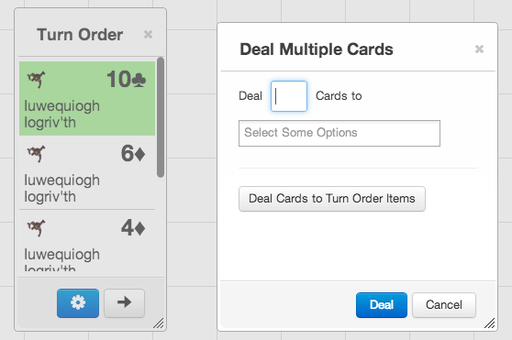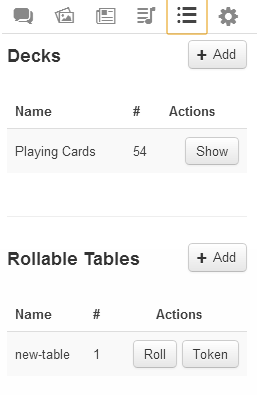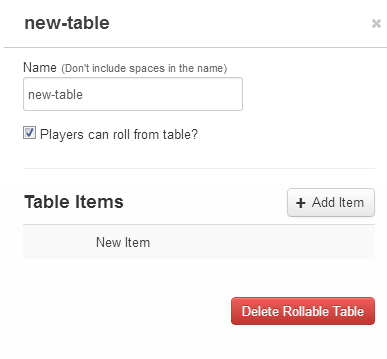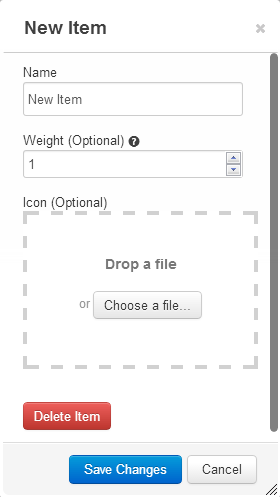Jeux de cartes et tables de jets
From Roll20 Wiki
| This is outdated, or could otherwise do with some cleanup. |
Main Page: Cards
Jeux de cartes
Dans Roll20, les jeux de cartes correspondent à un ensemble de une ou plusieurs cartes pouvant être mélangées, tirées, distribuées aux joueurs, et jouées sur la table de jeu. Vous pouvez gérer les jeux de cartes de votre campagne dans l'onglet "Decks & Tables".
Chaque campagne possède un jeu de cartes jouables standard prêt à être utilisé. Vous pouvez également cliquer sur le bouton "Add" à côté de l'en-tête "Decks" pour créer votre propre jeu de carte personnalisé.
Voici deux screencasts montrant le système de jeux de cartes dans Roll20. Le premier est une vue d'ensemble et le second est un peu plus poussé. Des informations plus détaillées se trouvent en-dessous.
Contents[hide] |
Masquer/Afficher un jeu de carte
Par défaut, les jeux de cartes sont cachés. Si vous souhaitez interagir avec un jeu, cliquez sur le bouton "Show". Le jeu apparaîtra dans le coin inférieur droit de la table de jeu, et sera visible par les joueurs et le GM en fonction des paramètres du jeu.
Tirer des cartes
Survolez le jeu de carte pour interagir avec celui-ci. L'action la plus courante consiste à tirer la prochaine carte du paquet, ce que vous pouvez faire en cliquant simplement vers le haut du paquet, là d'où la prochaine carte sort "discrètement". La carte sera tirée et montrée au-dessus du paquet à tous ceux ayant la permission de voir le deck.
Jouer des cartes
Pour jouer une carte du paquet sur la table de jeu, glissez/déposez la carte que vous venez de tirer (au-dessus du paquet, face ouverte) vers la table de jeu. Elle apparaîtra alors comme un jeton que vous pourrez déplacer et modifier comme un jeton classique. Vous pouvez également glisser/déposer la prochaine carte (celle sur laquelle vous cliqueriez pour tirer la prochaine carte) directement depuis le dos du paquet vers la table de jeu. Cela aura pour effet de jouer la carte sans avoir à la révéler auparavant.
Maintenez la touche Shift (Maj) enfoncée lors d'un glisser/déposer d'une carte vers la table de jeu la jouera face cachée au lieu de face ouverte (qui est l'option par défaut). Vous pouvez également effectuer un clic droit vers une carte déjà jouée pour la retourner face cachée ou ouverte.
Distribuer des cartes
Il est également possible de distribuer des cartes aux joueurs. Cela leur permet d'avoir un ensemble de cartes dans leur "main" comme autour d'une vraie table de jeu. Pour ce faire, glissez/déposez une carte depuis le bas du paquet (comme pour tirer une nouvelle carte) ou le haut du paquet (pour distribuer une carte visible) vers le nom du joueur dans le coin inférieur gauche de la table de jeu. Vous pourrez alors voir une petite icône représentant le paquet apparaître au-dessus de l'avatar du joueur avec un nombre représentant le nombre de carte que possède ce joueur.
Si vous souhaitez distribuer plusieurs cartes d'un coup, vous pouvez utiliser l'option "Deal" (Distribuer) du menu du paquet de cartes qui apparaît lorsque vous le survolez. Cela vous permettra de distribuer plusieurs cartes à chaque joueur (ou à des joueurs en particulier) d'un coup.
Les joueurs peuvent également récupérer des cartes ayant été jouées sur la table en effectuant un clic droit dessus puis en sélectionnant l'option "Take Card" (Prendre la carte).
Si vous voulez récupérer les cartes que vous avez distribuées et jouées, vous pouvez cliquer sur le bouton "Recall" (Récupérer) dans le menu du paquet de carte qui apparaît lorsque vous le survolez. Vous pourrez alors récupérer les cartes depuis la table de jeu, les mains des joueurs ou celles qui ont été écartées (tirées mais pas jouées ou distribuées. Vous pouvez également mélanger le paquet en récupérant des cartes, ce qui modifiera l'ordre des cartes du paquet de façon aléatoire. Il existe également une option Shuffle (Mélanger) si vous souhaitez uniquement mélanger les cartes écartées sans récupérer celles des joueurs ou celles jouées (cela mélangera toutes les cartes de la "défausse", ce qui inclut toutes les cartes ayant été supprimées de la table ou qui n'ont jamais été jouées ou distribuées après avoir été tirées).
Utiliser les cartes pour déterminer l'initiative
Certains jeux tels que "Savage Worlds" utilisent un jeu de cartes à jouer pour gérer l'initiative. Il existe pour cela un bouton dans la fenêtre de distribution de cartes nommé "Deal cards to Turn Order". Si des jetons sont présents dans le Turn Order, appuyer sur ce bouton attribuera une carte à chaque jeton s'y trouvant. Vous pouvez également effectuer un glisser/déposer de la carte située au dessus du paquet vers le Turn Order. Note : assurez-vous de bien viser le champ indiquant la valeur d'initiative, celui-ci sera surligné en jaune si votre curseur est au bon endroit. Dans le cas contraire, Roll20 considèrera que vous êtes en train de poser la carte sur la table de jeu.Utiliser les mains des joueurs
Une fois que les joueurs ont reçu des cartes, ils peuvent cliquer sur l'icône de la carte au-dessus de leur avatar pour afficher leur main. Ils peuvent voir les cartes de leur main ainsi que les réordonner à l'aide d'un glisser/déposer. Ils peuvent également choisir d'afficher toutes leurs cartes ensembles ou de les séparer selon leur paquet d'origine grâce aux boutons situés en haut à droite de leur main. S'ils glissent une carte de leur main vers la table de jeu, la carte sera jouée sur la table et sera retirée de leur main.
Voler des cartes
Les joueurs peuvent également ouvrir les mains des autres joueurs. Par défaut, ils ne verront que le dos des cartes des autres joueurs. S'ils survolent une carte dans la main d'un autre joueur, ils auront l'opportunité de "voler" cette carte. Une fenêtre de dialogue s'ouvrira alors au joueur volé pour le laisser confirmer l'action. Cette option est utile dans les jeux où les joueurs peuvent se prendre des cartes les uns aux autres sans les voir au préalable.
Echanger des cartes
Si un joueur glisse une carte de sa main vers le nom d'un autre joueur, cela engagera une procédure d'échange entre ces deux joueurs. Ils verront chacun une fenêtre leur permettant d'ajouter ou de retirer des cartes de l'échange. Une fois qu'ils ont tous deux confirmé que l'échange est acceptable, celui-ci s'effectue.
Créer/Modifier des paquets
Si vous cliquez sur le nom d'un paquet (dans la liste des paquets de l'onglet "Decks & Tables"), une fenêtre s'ouvrira vous permettant de paramétrer le paquet :
Name : Le nom du paquet, il est affiché lorsque vous le survolé quand il est visible.
Show deck to players ? : Si cette case est cochée, les joueurs pourront voir le paquet ainsi que les cartes tirées au-dessus du paquet. Si elle est décochée, seul le MJ pourra voir le paquet.
Players can draw cards ? : Si cette case est cochée, les joueurs pourront tirer des cartes du paquet. Si cette case est décochée, seul le MJ pourra en tirer.
Cards in deck are infinite ? : Si cette case est cochée, les cartes du paquet ne seront jamais épuisées. Si elle est décochée, les cartes devront être récupérées et mélangées lorsqu'elles auront toutes été tirées pour continuer d'en tirer (comme un vrai jeu de cartes).
Discard pile : La défausse récupère toutes les cartes jouées par les joueurs puis retirées de la table de jeu (en les supprimant), et toutes les cartes tirées du paquet qui n'ont pas été jouées. Cette option vous permet d'indiquer ce que peuvent voir les joueurs de la défausse : rien, toutes les cartes face cachées, toutes les cartes face ouvertes, la dernière carte ajoutée ou la première carte ajoutée.
Played facing : Indique si les cartes jouées du paquet ou de la main d'un joueur sur la table apparaissent face cachée ou face ouverte par défaut. Maintenir la touche Shift (Maj) enfoncée lors que l'on joue une carte sur la table de jeu affichera la face opposée à celle définie par défaut (par exemple face ouverte si la carte est affichée face cachée par défaut).
Card size : Indique la taille des cartes lorsqu'elles sont jouées sur la table de jeu. Si ce champ est laissé vide, le système déterminera la taille automatiquement.
In other's hands : Ces options permettent de définir la visibilité des informations concernant les cartes des autres joueurs. "Number of cards" indique que la personne pourra voir le nombre de cartes en main des autres joueurs. "Front of cards" indique que la personne pourra également voir quelles sont les cartes des autres joueurs, au lieu d'afficher uniquement le dos de la carte. Par défaut, le MJ et les joueurs peuvent voir le nombre de cartes des autres joueurs, mais pas leurs valeurs.
Créer/Modifier des cartes
Sous les options du paquet, vous pourrez voir la liste de toutes les cartes du paquet. Cliquez sur le bouton "Add" pour ajouter une nouvelle carte ou cliquez sur le nom d'une carte existante pour la modifier. Cela ouvrira une boîte de dialogue vous permettant de configurer cette carte en lui indiquant un nom et en lui attribuant une image. Vous y trouverez également un bouton vous proposant de supprimer cette carte du paquet.
Sous la liste des cartes, un cadre permettant de télécharger une image vous autorisera à télécharger une image pour le dos des cartes de ce paquet.
Important : Les faces et le dos de vos cartes doivent avoir la même dimension pour de meilleurs résultats !
Tables de jets
Les tables de jets sont des ensembles d'éléments dont l'un d'entre eux sera choisit aléatoirement. Ils peuvent être utilisés pour créer des dés personnalisés, des tableaux d'échecs ou coups critiques, des tableaux de récompenses, ou toute autre liste d'objets ayant besoin d'être "lancée".
Créer une table de jet
Les tables de jets se trouvent dans la barre latérale, dans l'onglet "Decks and Tables". Pour créer une table, cliquez sur le bouton "Add" puis l'interface vous affichera une table nommée "new-table" possédant "0" éléments.
Modifier une table de jets
Cliquez sur le nom de la table, qui est "new-table" par défaut. Une fenêtre s'ouvrira alors depuis laquelle vous pourrez changer le nom de la table, préciser si les utilisateurs peuvent utiliser cette table ou non, et ajouter des éléments à votre table.
Pour ajouter un élément, cliquez sur le bouton "Add Item" qui ouvrira une nouvelle fenêtre. Comme dans la dernière, vous pouvez modifier le nom de l'élément. Par défaut, le nom que vous entrez sera affiché dans la fenêtre de chat si cet élément est sélectionné si vous "lancez" la table.
Si vous créez un dé personnalisé ayant des valeurs numériques, entrez un nombre dans le champ nom, sinon, vous pouvez entrer ce que vous voulez.
Si votre table de jets possède des icônes représentant chaque élément, ou que vous créez un dé personnalisé possédant des faces avec des éléments graphiques, vous pouvez glisser/déposer une image vers la zone "Icon".
Vous pouvez également ajouter un "poids" aux objets de deux façons. Soit en entrant le nombre de fois où vous voulez que l'objet soit un possible résultat, SOIT en entrant une valeur en pourcentage. En utilisant des valeurs en pourcentage, ne placez pas le symbole "%" après le nombre, et le total du poids de tous les éléments de la table devra être égal à 100.
Utiliser votre table de jets
From the "Decks & Tables" tab of the Sidebar, you can simply click the "Roll" button to use your table, and the system will randomly select one of your "items" to show as the roll result. After rolling it once, it also shows up as one of your last ten rolls in the Dice Roller.
You can also roll a table directly in the chat input, or in a macro, by using the special roll command 1t[table-name]. For example, to roll your "crit-failure" table one time, you would enter /roll 1t[crit-failure]. You can change 1 to whatever number you would like.
If you have assigned icons to the items in your table, the table can also be used as a token. To do so, click the "Token" button in the list of rollable tables. Each click will generate a token on the table. Right clicking on that token you will see an option for "Multi-Sided." From here you can either select "Random Side" to generate a roll of this token OR select "Choose Side" to have this token show a specific image on the board.
Please note that changes to the rollable table are NOT reflected in a token already in the gameplay area. If you edit a rollable table and want those edits to be shown in your tokens, you will need to generate a new token.